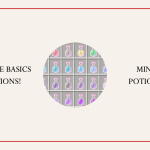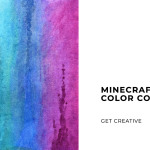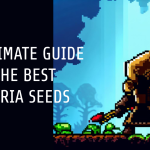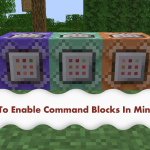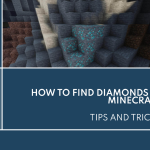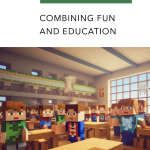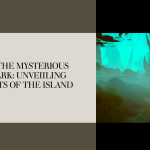Minecraft के लिए फोर्ज पर मॉड कैसे स्थापित करें
Minecraft फोर्ज एक लोकप्रिय मॉडिंग एपीआई (एप्लिकेशन प्रोग्रामिंग इंटरफेस) है जो Minecraft में सैकड़ों अलग-अलग मॉड ्स को स्थापित करना और चलाना आसान बनाता है, जिसमें संगतता और उपयोग में आसानी सबसे आगे है। इस गाइड में, हम Minecraft फोर्ज का उपयोग करके मॉड स्थापित करने के तरीके पर एक विस्तृत चरण-दर-चरण वॉकथ्रू प्रदान करेंगे।
शुरू करने से पहले, कृपया ध्यान दें कि आपको अपने कंप्यूटर पर Minecraft स्थापित करने की आवश्यकता है, और याद रखें कि आपको किसी भी मॉड को स्थापित करने से पहले हमेशा अपने Minecraft दुनिया का बैकअप लेना चाहिए।
1. Minecraft फोर्ज स्थापित करना
पहला कदम Minecraft फोर्ज स्थापित करना है:
- Minecraft फोर्ज वेबसाइट पर जाएं: आधिकारिक Minecraft फोर्ज वेबसाइट (https://files.minecraftforge.net/) पर जाएं। आप Minecraft संस्करणों की एक सूची देखेंगे। वह संस्करण चुनें जो आपके द्वारा चलाए जा रहे Minecraft के संस्करण से मेल खाता है।
- Minecraft फोर्ज डाउनलोड करें: आपके द्वारा चुने गए Minecraft संस्करण के बाईं ओर "इंस्टॉलर" लिंक पर क्लिक करें। यह आपको एक विज्ञापन-केंद्रित पृष्ठ पर लाएगा (यह फोर्ज प्रोजेक्ट को निधि देने में मदद करता है)। पृष्ठ के ऊपरी दाएं कोने पर उलटी गिनती शून्य तक पहुंचने की प्रतीक्षा करें और "स्किप" पर क्लिक करें। इससे फोर्ज डाउनलोड शुरू हो जाएगा।
- Minecraft फोर्ज स्थापित करें: अपने "डाउनलोड" फ़ोल्डर पर नेविगेट करें, उस फोर्ज इंस्टॉलर फ़ाइल को ढूंढें जिसे आपने अभी डाउनलोड किया है। फ़ाइल को राइट-क्लिक करें और "ओपन विद" चुनें, फिर "जावा (टीएम) प्लेटफ़ॉर्म एसई बाइनरी" चुनें। एक फोर्ज इंस्टॉलर विंडो पॉप अप होगी। सुनिश्चित करें कि "इंस्टॉल क्लाइंट" चयनित है और "ठीक" पर क्लिक करें। फोर्ज अब स्थापित होगा।
2. अपने Minecraft Mods फ़ोल्डर का पता लगाना
Minecraft फोर्ज स्थापित करने के बाद, अगला कदम अपने Minecraft mods फ़ोल्डर का पता लगाना है। यहां बताया गया है कि इसे कैसे खोजें:
- Minecraft लॉन्चर खोलें: अपने Minecraft लॉन्चर खोलें और निचले बाएं कोने में, सुनिश्चित करें कि आपके पास अपना फोर्ज संस्करण चयनित है। फिर "खेलें" पर क्लिक करें।
- मॉड्स फ़ोल्डर खोलें: एक बार Minecraft लोड होने के बाद, "Mods" पर क्लिक करें और फिर "Mods फ़ोल्डर खोलें"। यह सीधे उस फ़ोल्डर को खोल देगा जहां आपको अपने डाउनलोड किए गए मॉड ्स रखने की आवश्यकता है। यदि आप मॉड्स मेनू नहीं देख सकते हैं, तो सुनिश्चित करें कि आपने फोर्ज प्रोफ़ाइल के साथ गेम लॉन्च किया है।
3. Minecraft Mods स्थापित करना
अब जब आपके पास अपना मॉड फ़ोल्डर खुला है, तो आप Minecraft mods स्थापित कर सकते हैं:
- Minecraft Mods डाउनलोड करें: Minecraft mods डाउनलोड करने के लिए एक सुरक्षित और विश्वसनीय स्रोत पर जाएं। कर्सफोर्ज जैसी वेबसाइटों में से चुनने के लिए हजारों मॉड हैं। मॉड का सही संस्करण डाउनलोड करना सुनिश्चित करें जो Minecraft और फोर्ज के आपके स्थापित संस्करण से मेल खाता है।
- मॉड्स को फ़ोल्डर में ले जाएं: डाउनलोड करने के बाद, अपने डाउनलोड फ़ोल्डर पर नेविगेट करें, मॉड फ़ाइल (आमतौर पर एक .jar फ़ाइल) ढूंढें और इसे कॉपी करें। फिर, आपके द्वारा पहले खोले गए मॉड फ़ोल्डर पर वापस जाएं, और मॉड फ़ाइल को इसमें पेस्ट करें।
4. मॉड्स के साथ Minecraft चलाना
मॉड स्थापित करने के बाद, आप Minecraft चलाने के लिए तैयार हैं:
- Minecraft लॉन्च करें: Minecraft लॉन्चर को फिर से खोलें, सुनिश्चित करें कि फोर्ज प्रोफ़ाइल चयनित है, फिर "प्ले" पर क्लिक करें।
- मॉड्स को सत्यापित करें: एक बार Minecraft लोड होने के बाद, "Mods" बटन पर क्लिक करें। आपको स्क्रीन के बाईं ओर सूचीबद्ध आपके द्वारा स्थापित मॉड ्स को देखना चाहिए। यदि वे वहां हैं, तो सब कुछ सही ढंग से काम कर रहा है!
- Minecraft चलाएं: "कियान" और फिर "सिंगलप्लेयर" (या "मल्टीप्लेयर" पर क्लिक करें यदि आपका Minecraft सर्वर मॉड्स के लिए सेट किया गया है), और अपने Modded Minecraft अनुभव का आनंद लें!
याद रखें, कई मॉड स्थापित करने से सिस्टम संसाधनों की एक महत्वपूर्ण मात्रा का उपयोग किया जा सकता है, इसलिए सुनिश्चित करें कि आपका कंप्यूटर बहुत अधिक स्थापित करने से पहले लोड को संभाल सकता है। इसके अलावा, सभी मॉड ्स एक-दूसरे के साथ संगत नहीं हैं, इसलिए आप उन मुद्दों में भाग सकते हैं जहां Minecraft शुरू नहीं होगा। यदि ऐसा होता है, तो मॉड ्स को हटाने और उन्हें वापस जोड़ने का प्रयास करें।